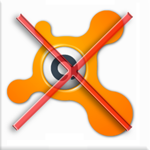Avast Uninstall Utility 20.3 Tiện ích gỡ bỏ Avast miễn phí
Avast Clear 20.3 (trước đây là Avast! Uninstall Utility) giúp bạn gỡ Avast và loại bỏ hoàn toàn các dấu vết của phần mềm này trên máy tính.
Như chúng ta đều biết, hầu hết các phần mềm diệt virus và phần mềm bảo mật được tích hợp chặt chẽ với hệ điều hành. Do đó nếu khi cần phải gỡ bỏ chúng khỏi hệ thống mà gỡ bỏ không đúng cách để loại bỏ các phần mềm này, thì có thể gây ra sự cố hệ thống. Chính vì vậy bạn phải sử dụng tiện ích gỡ bỏ cài đặt được cung cấp bởi nhà cung cấp phần mềm chống virus tương ứng.
Nếu bạn đang sử dụng Avast làm công cụ chống virus bảo vệ cho hệ thống, nhưng vì một lý do nào đó phải gỡ bỏ ứng dụng này, và đang gặp khó khăn thì Avast Clear sẽ là công cụ để giúp bạn gỡ cài đặt các phần mềm của Avast khỏi hệ thống một cách nhanh chóng và dễ dàng.
Tính năng chính của tiện ích gỡ bỏ phần mềm Avast Clear
- Tự động phát hiện phần mềm Avast được cài trên máy tính.
- Gỡ cài đặt các phần mềm Avast trên máy tính.
- Hoạt động cả trong chế độ Safe Mode và chế độ bình thường.
- Hỗ trợ gỡ bỏ Avast Premier, gỡ bỏ Avast Free Antivirus, gỡ bỏ Avast Pro Antivirus, gỡ bỏ Avast Internet Security và gỡ Avast Business Security.
- Không cần cài đặt.
- Hoàn toàn miễn phí.
Với sự trợ giúp của Avast Clear và những thao tác vô cùng đơn giản bạn có thể gỡ bỏ hoàn toàn Avast, cũng như những dữ liệu của nó trên máy tính mà không tốn nhiều công sức.
Hướng dẫn sử dụng Avast Clear để gỡ phần mềm diệt virus Avast
Avast Clear sẽ thực sự có ích trong trường hợp bạn không thể gỡ vỏ Avast theo cách thông thường. Để gỡ cài đặt các phần mềm Avast bằng Avast Clear bạn thực hiện theo các bước dưới đây:
Bước 1: Download Avast Clear
Bước 2: Kích đúp vào tập tin thực thi để khởi chạy Avast Clear
Bước 3: Lựa chọn chế độ

Chế độ Safe Mode được khuyến nghị
Nhấp Yes để chọn Safe Mode: Nếu chọn chế độ này, bạn sẽ được yêu cầu lưu công việc để khởi động lại máy tính trong chế độ Safe Mode. Đây là chế độ được khuyên dùng.
Nhấp No để chọn chế độ thông thường: Bạn không cần khởi động lại máy tính.
Bước 4: Lựa chọn phần mềm muốn gỡ bỏ
Ở cả hai chế độ bạn đều phải chọn thư mục đã cài đặt phần mềm (nếu cài đặt trong thư mục mặc định bạn không cần thực hiện công việc này), chọn phần mềm để gỡ bỏ, trong chế độ Safe Mode, ứng dụng sẽ tự động phát hiện phần mềm Avast đã được cài đặt, nhưng bạn có thể thay đổi nếu muốn.

Lựa chọn phần mềm Avast cần gỡ cài đặt
Nhấp Continue để Avast Clear tiến hành gỡ bỏ phần mềm.
Bước 5: Khởi động lại máy tính và hoàn tất gỡ bỏ
Trong cả hai chế độ, sau khi Avast Clear gỡ bỏ xong, sẽ yêu cầu người dùng khởi động lại máy tính để loại bỏ hoàn toàn dữ liệu của Avast.

Khởi động lại máy để hoàn tất quá trình gỡ cài đặt Avast
- Phát hành:
- Version: 20.3
- Sử dụng: Miễn phí
- Dung lượng: 10,3 MB
- Lượt xem: 51.676
- Lượt tải: 49.028
- Ngày:
- Yêu cầu: Windows XP/Vista/7/8/8.1/10